12 Comandă de top cu exemple pe Linux

Aceasta face parte din seria noastră actuală de echipe din Linux. În acest articol, încercăm să investigăm echipele de vârf cele mai des folosite în sistemul nostru administrativ de zi cu zi. Comanda superioară afișează activitatea CPU a casetei dvs. Linux și afișează, de asemenea, sarcinile pe care kernel-ul le gestionează în timp real. Acestea vor afișa procesorul și memoria folosită și alte informații despre procesele care rulează. Acest lucru vă poate ajuta să luați decizia corectă.
1. Afișați echipele de vârf
În acest exemplu, vom afișa informații, cum ar fi sarcini. memorie. cpu și swap. Apăsați pe "q" pentru a părăsi fereastra.
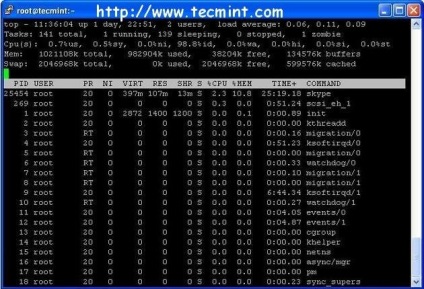
2. Sortare cu -O (majusculă "O").
Apăsați (Shift + O) pentru a sorta câmpul prin câmpul mesajului, de exemplu apăsați litera "a" pentru a sorta procesul de la PID (Process ID).
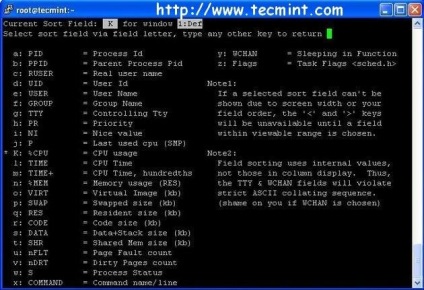
Procesul de sortare a identificatorilor din Top
Introduceți orice tastă pentru a reveni la fereastra meniului principal cu ordinea PID ordonată, după cum se arată în ecranul de mai jos. Apăsați "q" pentru a ieși din fereastră.
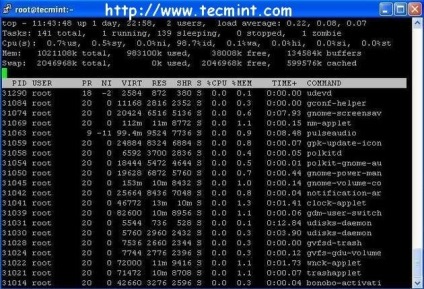
Procesul de sortare a identificatorilor
3. Afișarea anumitor procese ale utilizatorilor
Utilizați comanda de sus cu opțiunea "u" pentru a afișa detaliile detaliate ale procesului utilizatorului.
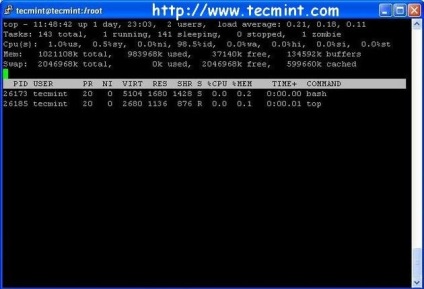
Sus, cu procese specifice utilizatorilor
4. Evidențierea procesului de rulare
Apăsând opțiunea "z" în gestionarea echipei de vârf, culoarea procesului de rulare va fi colorată, ceea ce vă va ajuta să identificați cu ușurință acest proces.
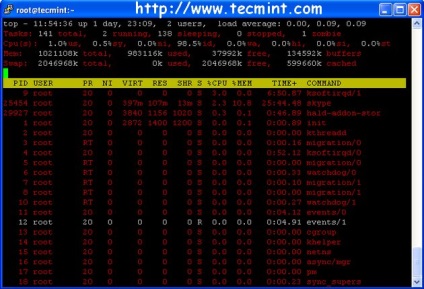
Procesul de top în culoare
5. Arată calea absolută în procese
Apăsarea opțiunii "c" din comanda de comandă de sus va afișa calea completă la procesul de funcționare.
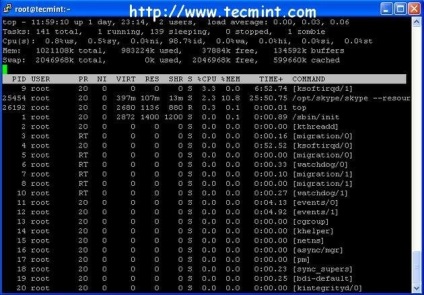
6. Schimbați întârzierea sau setați "Interval de reîmprospătare a ecranului" în partea de sus
În mod prestabilit, ecranul este actualizat cu un interval de 3,0 secunde, același lucru se poate face făcând clic pe opțiunea "d" în gestionarea comenzii de vârf și schimbarea acesteia la discreția dvs., după cum se arată mai jos.
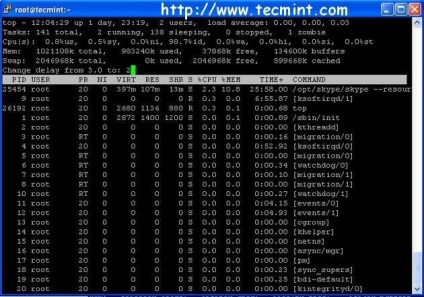
Sus - Setați ora de reîmprospătare
7. Oprirea procesului de rulare cu argumentul 'to'
Poți ucide procesul după ce ai găsit procesul PID făcând clic pe opțiunea 'k' din comanda de comandă de sus, fără a ieși din fereastra de sus, așa cum se arată mai jos.
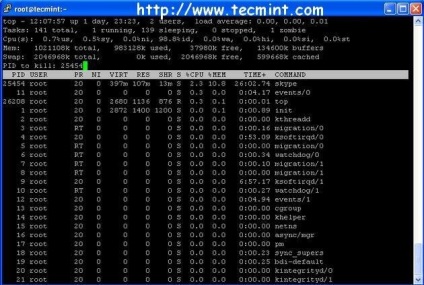
8. Sortare după utilizarea procesorului
Apăsați (Shift + P) pentru a sorta procesele prin utilizarea procesorului.
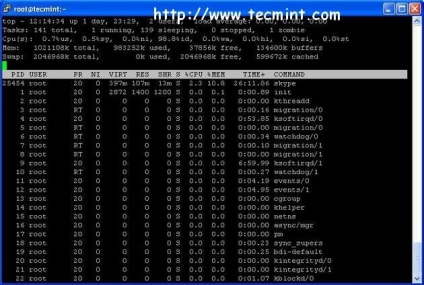
9. Renicați procesul
Puteți utiliza opțiunea "r" pentru a modifica prioritatea procesului.
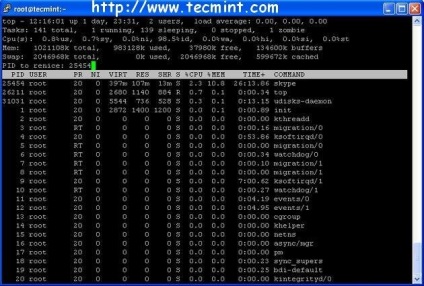
10. Salvați rezultatele echipelor de vârf
Apăsați (Shift + W) pentru a salva rezultatele curente ale comenzilor de top în /root/.toprc.
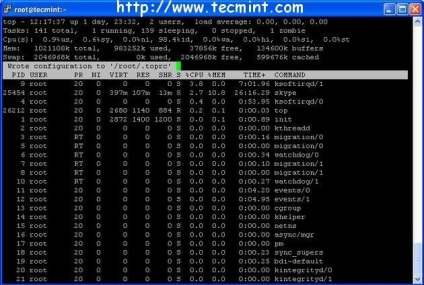
11. Obținerea de ajutor de la echipele de vârf
Apăsați "h" pentru a obține ajutor.
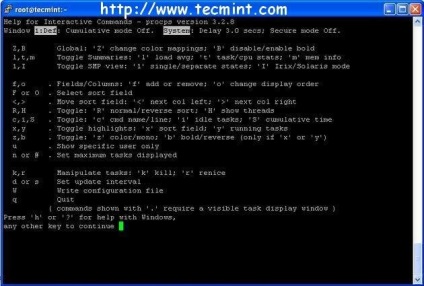
Comanda va fi executată până când faceți clic pe 'q'. După 10 repetări, își va finaliza activitatea.
Articole similare
-
Beetle traducere, pronunție, transcriere, exemple de utilizare
-
Prin captura de imagini - перевод на русский - exemple în engleză, context invers
-
Traducere, pronunție, transcriere, exemple de utilizare a contribuitorilor
Trimiteți-le prietenilor: